Làm thế nào để giải phóng dung lượng ổ cứng trên máy tính Mac OS X là một điều mà rất nhiều người quan tâm vì nâng cấp ổ cứng chi phí khá tốn kém. Bài viết này, Sửa chữa laptop 24h sẽ chia sẻ đến các bạn cách giải phóng dung lượng ổ cứng trên máy tính Mac OS X.
GIẢI PHÓNG DUNG LƯỢNG Ổ CỨNG TRÊN MÁY TÍNH MAC OS X
Nếu bạn đang sử dụng chiếc Macbook của mình và một ngày đẹp trời hệ thống thông báo rằng bạn còn rất ít dung lượng để sử dụng máy, thì đã đến lúc bạn dọn dẹp kho dữ liệu của mình rồi đấy. Việc này không quá kho nhưng chúng có thể mất thời gian của bạn nếu bạn chưa biết bắt đầu từ đâu đấy. Vậy làm thế nào để giải phóng dung lượng ổ cứng trên máy tính Mac OS X là một điều mà rất nhiều người quan tâm vì nâng cấp ổ cứng chi phí khá tốn kém và đôi khi không thực sự cần thiết. Trong bài viết này, Sửa chữa Laptop 24h .com sẽ chia sẻ đến các bạn cách làm thế nào để giải phóng bộ nhớ cho chiếc Macbook của bạn.
1. Xoá các ứng dụng và bản sao lưu trong iTunes
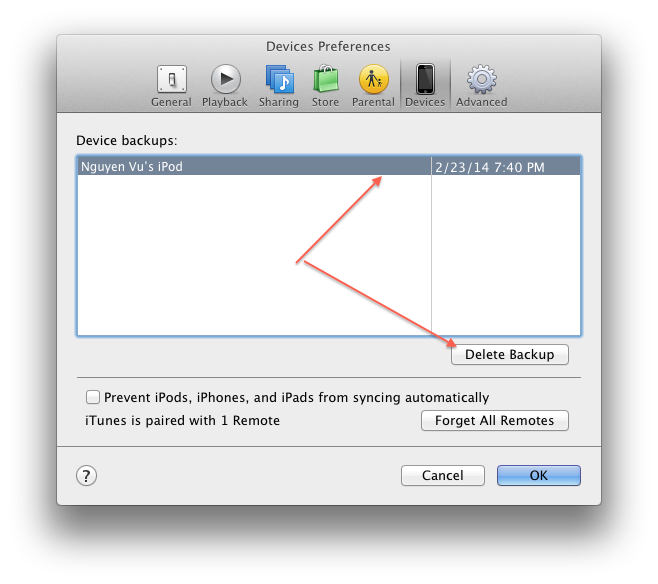
Xóa ứng dụng và tải bản sao lưu là việc bạn nên làm để giải phóng dung lượng máy tính
Tham khảo: Sửa lỗi Mac bị treo khi cập nhật MacOS
Một trong những cách đầu tiên để giải phóng dung lượng ổ cứng trên máy tính Mac OS X là xóa các ứng dụng và bản sao lưu trong iTunes.
Việc bạn kết nối và sử dụng iTunes với iPhone, iPad, iPod Touch sẽ vô tình tạo ra nhiều bản sao lưu cho thiết bị di động hoặc khi bạn cài đặt app từ iTunes. Nếu bạn không quan tâm nhiều đến sao lưu, có thể gỡ bỏ bớt những bản sao lưu trước đó hay xoá ứng dụng từ App Store trong iTunes.
Để xóa các ứng dụng và bản sao lưu trong iTunes, các bạn thực hiện như sau: Mở iTunes => chọn iTunes từ thanh menu => Preferences => Devices chọn danh sách thiết bị từ Device backups và nhấn Delete Backup.
2. Cài đặt CCleaner để dọn rác
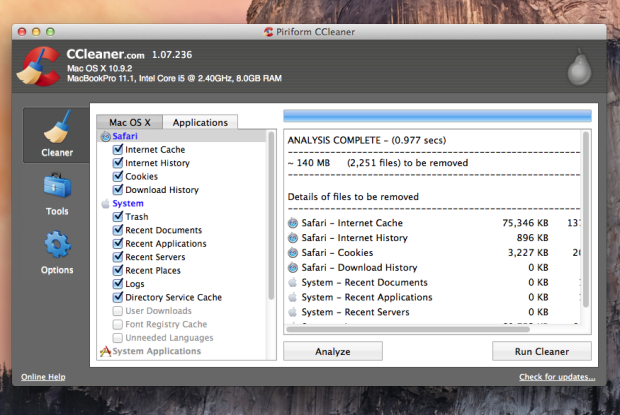
CClean sẽ giúp bạn dọn dẹp hệ thống tự động
Xem thêm: Tắt tự động cập nhật phần mềm trên macOS Sierra
CCleaner là trình dọn rác rất phổ biến trên các máy tính PC Windows, ứng dụng này rất được lòng người dùng bởi tính năng dọn rác rất hiệu quả và miễn phí. Đi kèm cả tính năng gỡ bỏ các phần mềm tự khởi động, gỡ bỏ ứng dụng và dọn dẹp các ngôn ngữ không được dùng trên máy tính.
Ccleaner còn cho phép xoá bỏ những thành phần tuỳ chọn của các ứng dụng trình duyệt. Sau khi chạy CCleaner bạn sẽ tiết kiệm được một khoảng dung lượng không nhỏ.
3. Cài đặt Disk Inventory X để phát hiện ra file dung lượng lớn
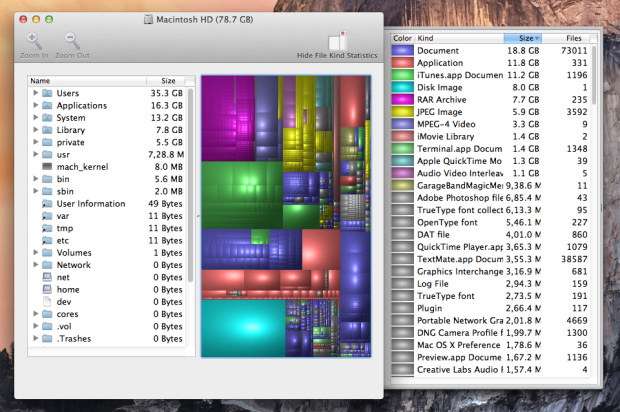
Tìm ra những ứng dụng có dung lượng lớn và loại bỏ chúng
Phát hiện ra nhứng ứng dụng lớn và loại bỏ chúng đi bằng Disk Inventory X cũng là một cách hiệu quả để giải phóng dung lượng ổ cứng trên máy tính Mac OS X.
Ứng dụng được cung cấp miễn phí, giúp bạn duyệt và xem những tập tin, thư mục nào chiếm dung lượng nhiều nhất trên máy. Từ đó bạn có thể đưa ra quyết định nên giữ lại trong máy hay xoá bỏ.
4. Bỏ các ngôn ngữ và thành phần không dùng đến với Monolingual
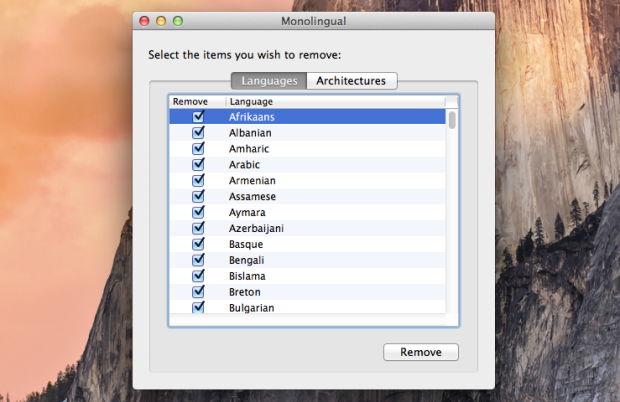
Bỏ các ngôn ngữ và thành phần không dùng đến
Các gói ngôn ngữ được đi kèm trên hệ điều hành OS X, nếu bạn chỉ cần dùng Anh và Việt có thể cài đặt tiện ích này và loại bỏ các ngôn ngữ khác, đều này không ảnh hưởng nhiều đến hệ thông. CCleaner có thể giúp bạn bỏ các ngôn ngữ và thành phần không dùng đến nhưng nó không thực sự hiệu quả như Monolingual.
Trên đây là một số cách giải phóng dung lượng ổ cứng trên máy tính Mac OS X mà Sửa chữa Laptop 24h .com tổng hợp và chia sẻ với các bạn. Nếu bạn đã thực hiện tất cả những bước này mà vẫn không đủ dung lượng để sử dụng, thì chắc chắn là bạn cần phải nâng cấp dung lượng cho máy rồi đấy. Hãy gọi cho Sửa chữa Laptop 24h .com qua hotline 1800 6024 để được tư vấn hoàn toàn miễn phí. Chúc các bạn thành công!


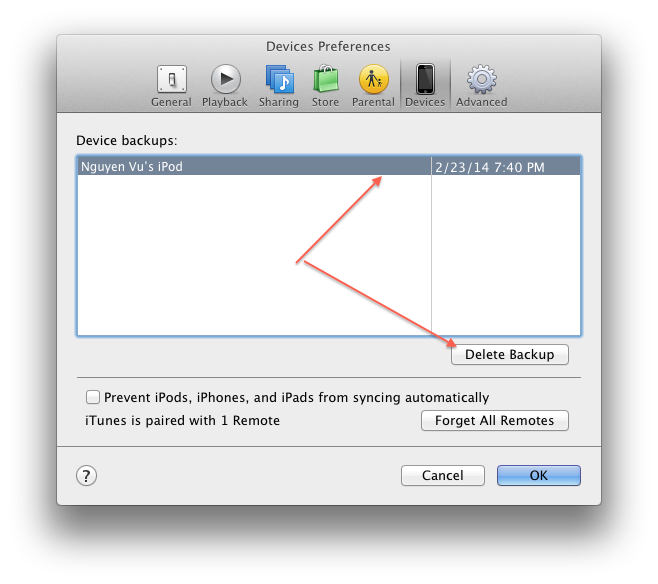
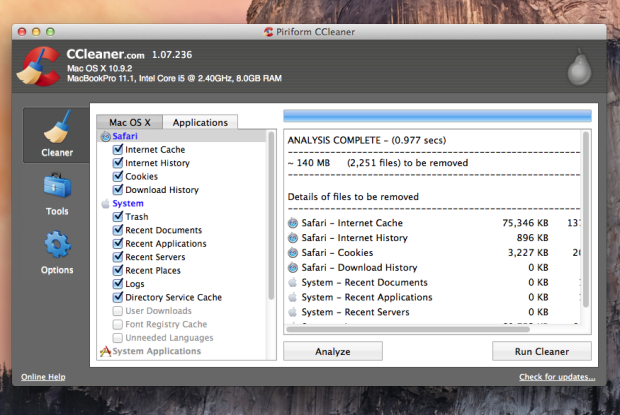
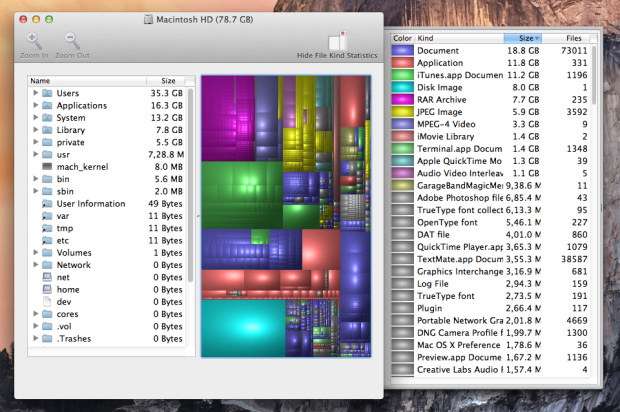
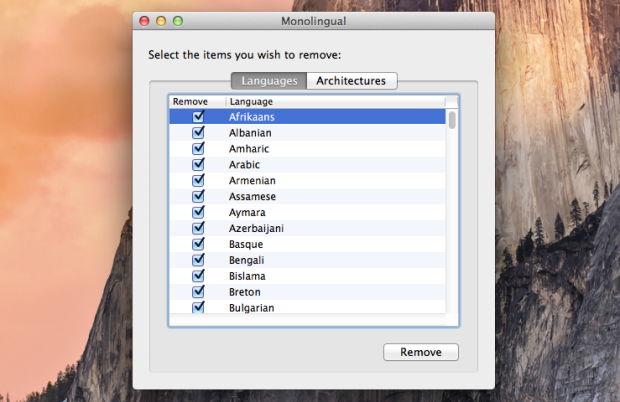










![[Tổng hợp] 50+ hình nền đen hiện đại, chất lượng cao](https://suachualaptop24h.com/images/news/2021/03/31/small/tong-hop-50-hinh-nen-den-bao-dep-va-chat-luong_1617134787.jpg)


![[Tổng hợp] 50+ hình nền capybara cute HD, 4K chất lượng cao](https://suachualaptop24h.com/images/news/2024/07/10/small/hinh-nen-capybara-cute-4k-cho-dien-thoai-may-tinh_1720594478.jpg)